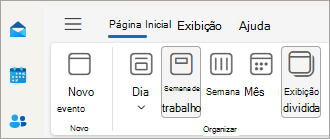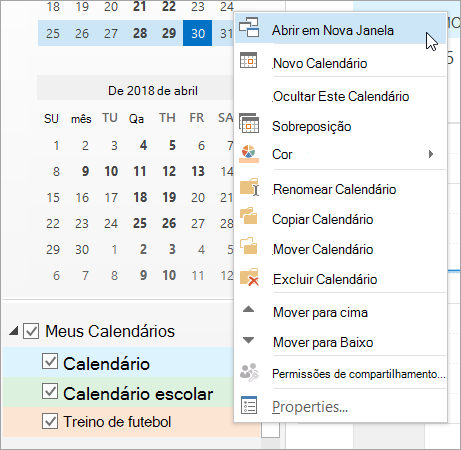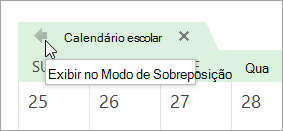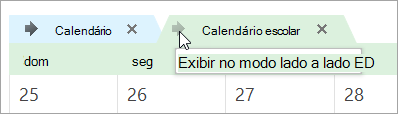Ver múltiplos calendários ao mesmo tempo no Outlook
Aplica-se a
Você pode ver vários calendários ao mesmo tempo lado a lado ou combinados em uma exibição de sobreposição empilhada para ajudá-lo a ver a disponibilidade entre calendários.
Selecione uma opção de guia abaixo para a versão do Outlook que você está usando. Qual é a minha versão do Outlook?
Observação: Se as etapas nesta guia Novo Outlook não funcionarem, talvez você ainda não esteja usando o Novo Outlook para Windows. Selecione Outlook Clássico e siga essas etapas.
Abrir um calendário no modo de exibição lado a lado no novo Outlook
-
Na barra de navegação, selecione Calendário.
-
Na lista Calendário, selecione os outros calendários que você deseja exibir além do calendário padrão.
-
Para exibir o calendário lado a lado, no grupo Organizar , selecione Dividir exibição.
Sobrepor os calendários no novo Outlook
Para exibir vários calendários em uma única exibição de calendário, no grupo Organizar , desmarque a exibição Dividir.Os eventos de calendário aparecem sobrepostos no calendário padrão com a cor atribuída.
Abrir um calendário em uma nova janela no Outlook clássico
-
Em Calendário, no Painel de Navegação, clique com o botão direito do mouse no nome do calendário que você deseja exibir.
-
Selecione Abrir em nova janela.
Abrir um calendário na exibição lado a lado no Outlook clássico
Em Calendário, no Painel de Navegação, selecione a caixa marcar de outro calendário que você deseja exibir.
O calendário selecionado abre ao lado do calendário que já aparece.
Sobrepor os calendários no Outlook clássico
-
Em Calendário, no Painel de Navegação, selecione a caixa marcar de outro calendário que você deseja exibir.
O calendário selecionado abre ao lado do calendário que já está exibido. Cada calendário sucessivo é aberto ao lado do aberto mais recentemente.
-
Na guia calendário, selecione Exibir no Modo de Sobreposição.
Esse calendário agora está no modo de sobreposição com o que você abriu primeiro – geralmente o calendário padrão.
-
Para adicionar outro calendário à sobreposição, repita a etapa 2.
Remover um calendário da pilha de sobreposição no Outlook clássico
-
Em Calendário, na guia do calendário que você deseja remover da pilha de sobreposição, selecione Exibir no Modo Lado a Lado.
A guia volta para a direita. O calendário selecionado não aparece mais no modo de sobreposição.
-
Para remover um calendário do modo de exibição, desmarque sua caixa marcar no Painel de Navegação ou selecione Fechar na guia calendário.Topo da página
Abra um calendário na exibição lado a lado em Outlook na Web ou Outlook.com
-
Na barra de navegação na versão web do Outlook, selecione Calendário.
-
Na lista Calendário, selecione os outros calendários que você deseja exibir além do calendário padrão.
-
Para exibir o calendário lado a lado, no grupo Organizar , selecione Dividir exibição.
Sobreponha os calendários em Outlook na Web ou Outlook.com
Para exibir vários calendários em uma única exibição de calendário, no grupo Organizar , desmarque a exibição Dividir.Os eventos de calendário aparecem sobrepostos no calendário padrão com a cor atribuída.